Win10操作中心图标怎么关闭?Win10隐藏操作中心图标的方法
时间:2017-04-06 来源:互联网 浏览量:
Win10系统中的操作中心虽然有了更多的功能,不过一些用户使用率极少,而任务栏白白给一个不使用的图标霸占很是不爽,那么其实我们可以关闭其显示,让操作中心图标隐藏起来,还不会的朋友一起来看看吧。
1、点击左下角开始按钮进入设置;
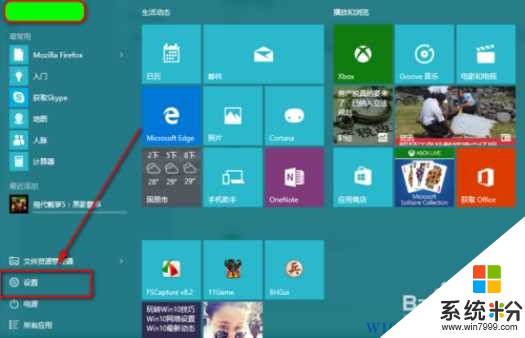
2、然后进入系统图标选项;
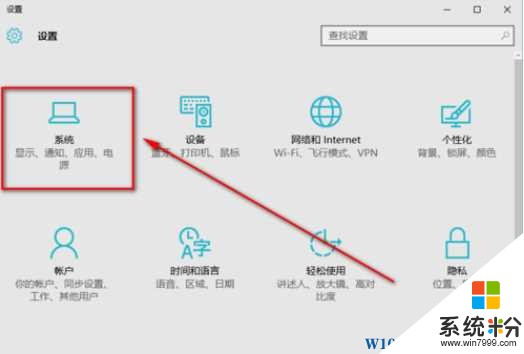
3、选择“通知和操作”;
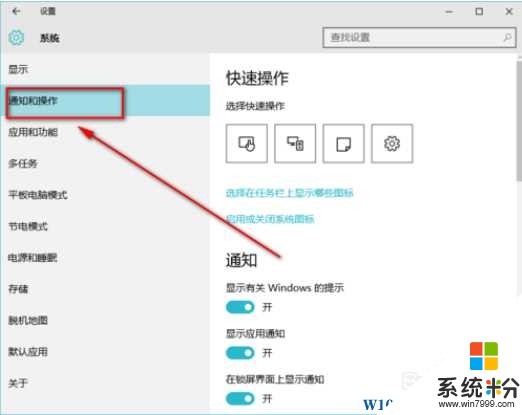
4、在右侧点击“启用和关闭系统图标”;
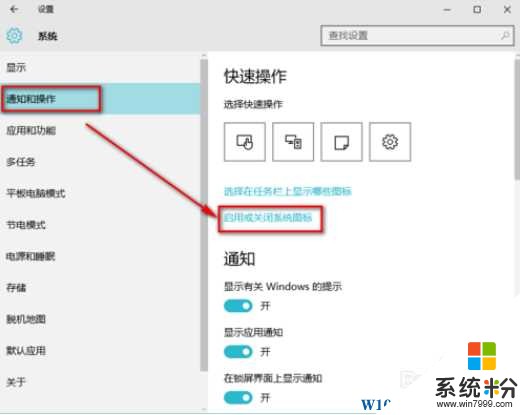
5、找到操作中心项目,将开关 设置为关闭 即可。

以上就是Win10不显示操作中心图标的设置方法了,希望对大家有帮助。
1、点击左下角开始按钮进入设置;
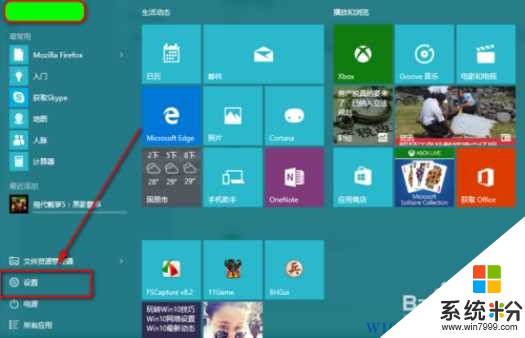
2、然后进入系统图标选项;
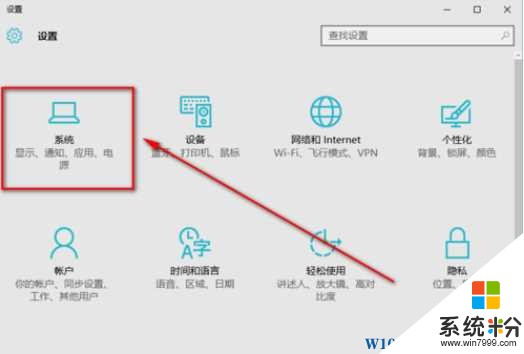
3、选择“通知和操作”;
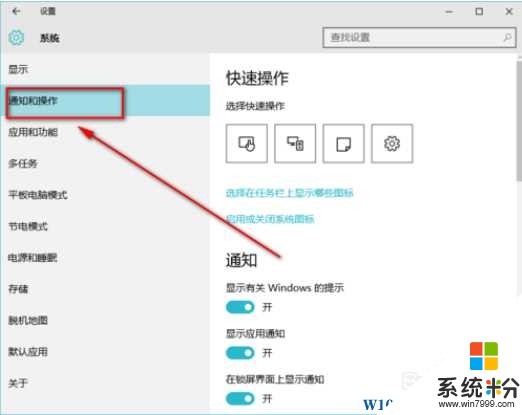
4、在右侧点击“启用和关闭系统图标”;
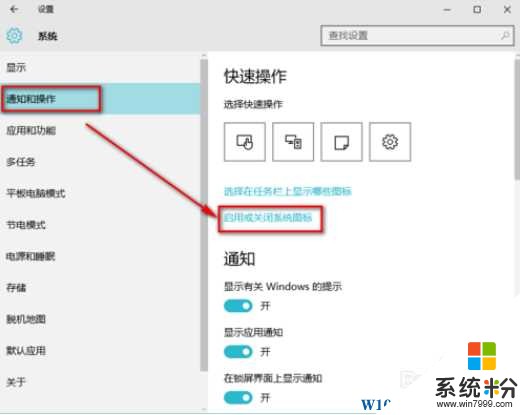
5、找到操作中心项目,将开关 设置为关闭 即可。

以上就是Win10不显示操作中心图标的设置方法了,希望对大家有帮助。
我要分享:
相关教程
- ·Win10操作中心图标怎么关闭?删除操作中心图标的设置方法
- ·Win10关闭操作中心|通知中心图标步骤
- ·Win10让操作中心一直显示的操作方法!win10防止操作中心自动隐藏的设置方法!
- ·win10操作中心图标自定排列顺序的操作方法!
- ·Win10操作中心不见了怎么办?任务栏操作中心图标显示方法
- ·win10操作中心软件应用通知怎么关闭?windows10操作中心的提示关闭方法!
- ·桌面文件放在d盘 Win10系统电脑怎么将所有桌面文件都保存到D盘
- ·管理员账户怎么登陆 Win10系统如何登录管理员账户
- ·电脑盖上后黑屏不能唤醒怎么办 win10黑屏睡眠后无法唤醒怎么办
- ·电脑上如何查看显卡配置 win10怎么查看电脑显卡配置
win10系统教程推荐
- 1 电脑快捷搜索键是哪个 win10搜索功能的快捷键是什么
- 2 win10系统老是卡死 win10电脑突然卡死怎么办
- 3 w10怎么进入bios界面快捷键 开机按什么键可以进入win10的bios
- 4电脑桌面图标变大怎么恢复正常 WIN10桌面图标突然变大了怎么办
- 5电脑简繁体转换快捷键 Win10自带输入法简繁体切换快捷键修改方法
- 6电脑怎么修复dns Win10 DNS设置异常怎么修复
- 7windows10激活wifi Win10如何连接wifi上网
- 8windows10儿童模式 Win10电脑的儿童模式设置步骤
- 9电脑定时开关机在哪里取消 win10怎么取消定时关机
- 10可以放在电脑桌面的备忘录 win10如何在桌面上放置备忘录
win10系统热门教程
- 1 Win10怎么删除主题?win10删除多余主题的方法!
- 2 win10网络连接不稳定时常断网掉线的解决方法!
- 3 笔记本自动开机怎么关闭 Win10系统怎么设置不自动开机
- 4安装win10系统时解决500兆系统保留分区的方法 如何解决安装win10系统时有500兆的系统保留分区
- 5Win10一周年正式版Win10 1607(14393)怎么设置(应用和设置为黑色主题)?
- 6win10文件在开始屏幕上的瓷砖背景颜色怎么修改【图文】
- 7Win10系统微软拼音无法删除,按钮为灰色怎么办?Win10微软拼音删除方法
- 8Windows 10 Redstone新功能将改变一切?
- 9Win10欢迎界面的图片该怎么更改?Win10个性化欢迎界面设置方法!
- 10win10快速开机的三种方法【图文教程】
最新win10教程
- 1 桌面文件放在d盘 Win10系统电脑怎么将所有桌面文件都保存到D盘
- 2 管理员账户怎么登陆 Win10系统如何登录管理员账户
- 3 电脑盖上后黑屏不能唤醒怎么办 win10黑屏睡眠后无法唤醒怎么办
- 4电脑上如何查看显卡配置 win10怎么查看电脑显卡配置
- 5电脑的网络在哪里打开 Win10网络发现设置在哪里
- 6怎么卸载电脑上的五笔输入法 Win10怎么关闭五笔输入法
- 7苹果笔记本做了win10系统,怎样恢复原系统 苹果电脑装了windows系统怎么办
- 8电脑快捷搜索键是哪个 win10搜索功能的快捷键是什么
- 9win10 锁屏 壁纸 win10锁屏壁纸设置技巧
- 10win10系统老是卡死 win10电脑突然卡死怎么办
